KDevelop/da: Difference between revisions
(Created page with 'Nu kan du klikke på <menuchoice>Næste</menuchoice>.') |
(Created page with 'På den næste side angiver du, hvilket <menuchoice>VCS</menuchoice> (versionskontrol-system) du vil bruge. Væld det, som du vil bruge.') |
||
| Line 14: | Line 14: | ||
Nu kan du klikke på <menuchoice>Næste</menuchoice>. | Nu kan du klikke på <menuchoice>Næste</menuchoice>. | ||
På den næste side angiver du, hvilket <menuchoice>VCS</menuchoice> (versionskontrol-system) du vil bruge. Væld det, som du vil bruge. | |||
==Browsing through created template files== | ==Browsing through created template files== | ||
Revision as of 05:29, 21 September 2010
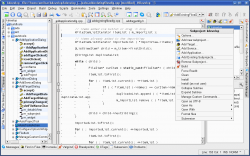 |
Et integreret udviklingsmiljø (IDE) for MS Windows, Mac OsX, Linux, Solaris and FreeBSD |
Lav projekter
For at begynde udvikling med KDevelop skal du først lave et projekt. Det gør du ved hjælp af menuen .
Nu dukker der en dialog frem, hvor du kan vælge hvilken slags projekt, du vil udvikle (fx en applikation med Qt brugerflade, en KDE applikation eller lignende). Hvis du for eksempel vil lave en pyQt4 applikation, så åbner du og vælger .
Herefter skal du skrive applikationens navn i feltet , og så skal du angive hvilken mappe dine kildefiler skal gemmes i.
Nu kan du klikke på .
På den næste side angiver du, hvilket (versionskontrol-system) du vil bruge. Væld det, som du vil bruge.
Browsing through created template files
To browse what files have been automatically created when you created a template project, click on tab on the left-most side.
Now you will see a list of project files.
